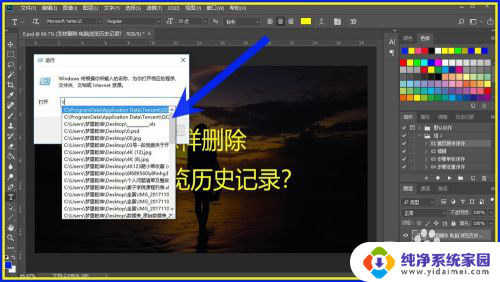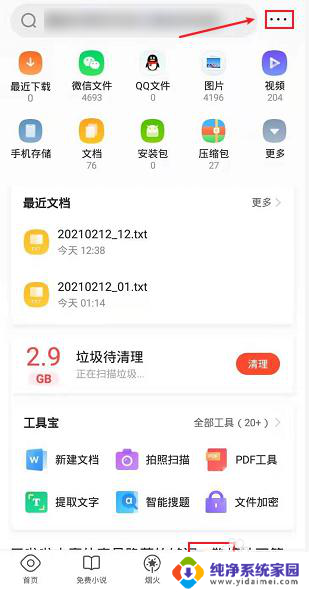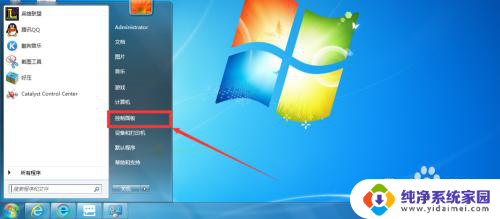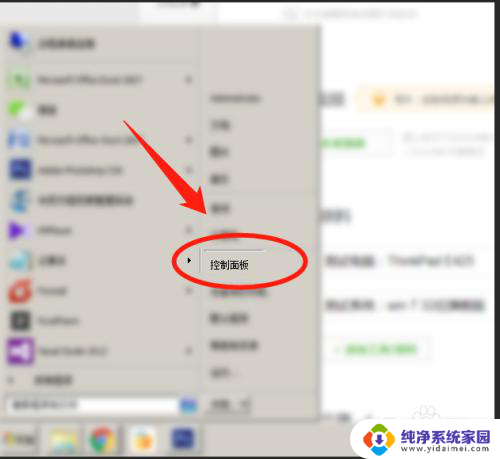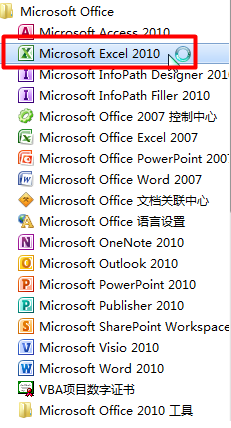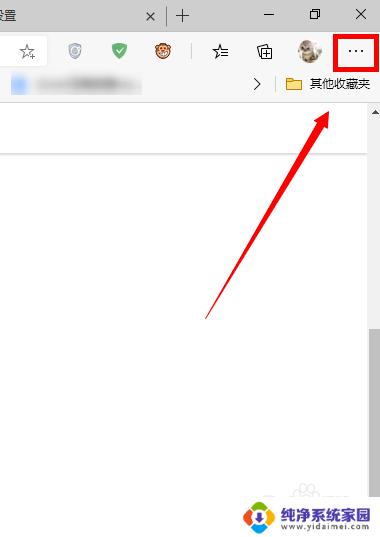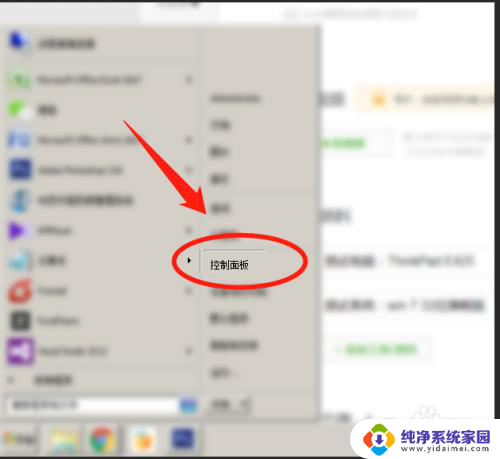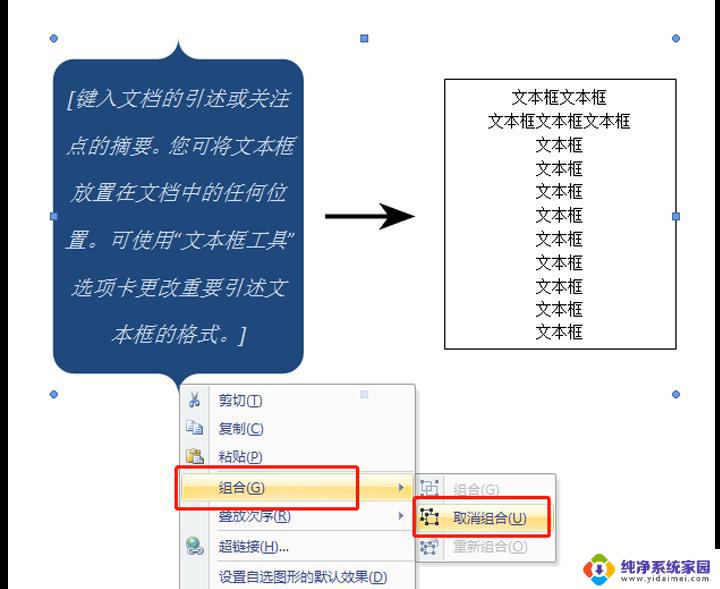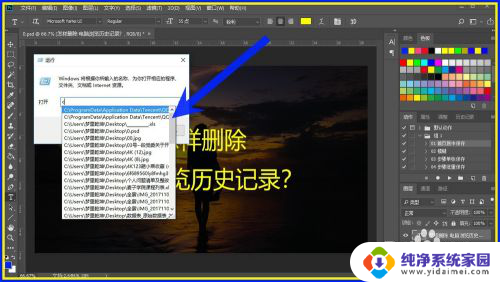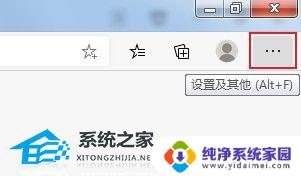word加载项怎么删除 怎样删除自己下载的浏览器插件或扩展
word加载项怎么删除,在使用Word或浏览器时,我们经常会安装各种插件或扩展程序来提高工作效率或者增加浏览体验,但是有时候我们可能会因为一些原因需要删除这些插件或扩展,比如插件导致Word拖慢,扩展程序影响浏览速度等。那么该如何删除呢?下面我们来了解一下。
具体步骤:
1.打开电脑上的word软件,然后开启或者新建一份word文档,进入到文档内部之中。
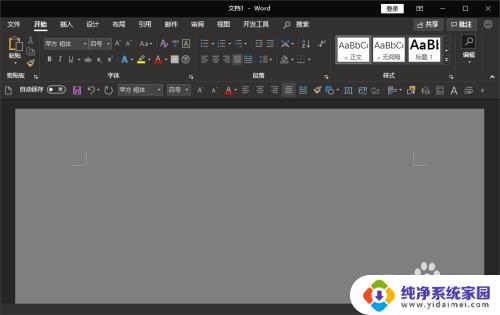
2.进入到文档内部之后,我们在软件顶部菜单栏中找到“插入”菜单选项卡。在其下面子菜单中继续找到“加载项”选项组。
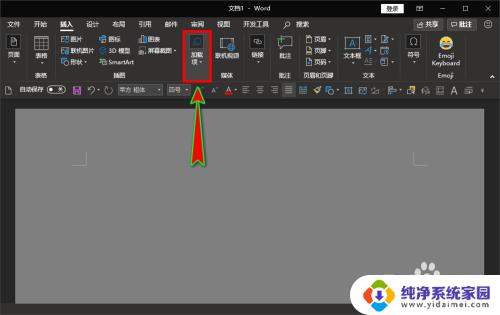
3.接着,点击“加载项”选项打开其下拉菜单,在下拉菜单中选择“我的加载项”选项。
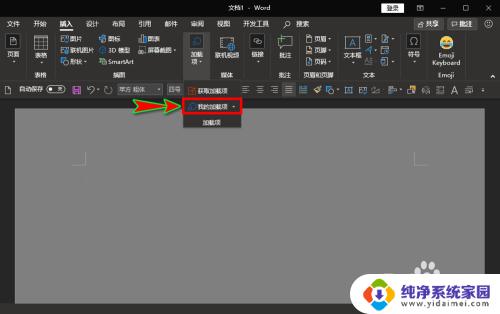
4.点击之后,就会弹出“Office加载项”弹窗。在弹窗中就会显示出我们在word上安装的各种加载项。
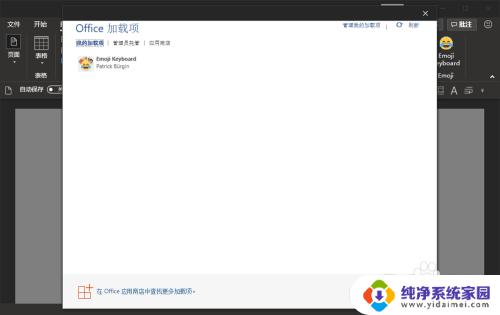
5.在弹窗顶部的菜单栏中选择“我的加载项”,就可以看到自己在word软件上安装的加载项了。
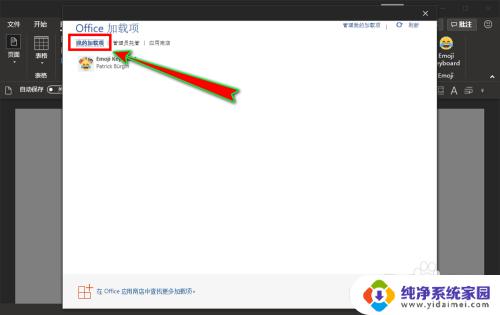
6.如果想要删除这些加载项,只需要将鼠标移至需要删除的加载项上面。点击右上角出现的三个小点,打开下拉菜单选择“删除”即可。
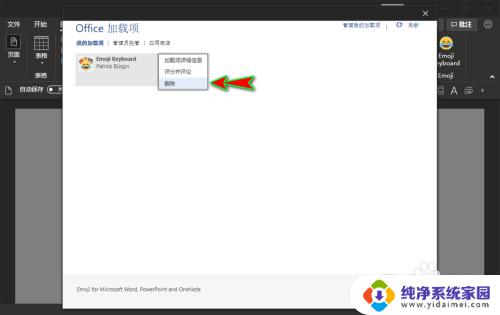
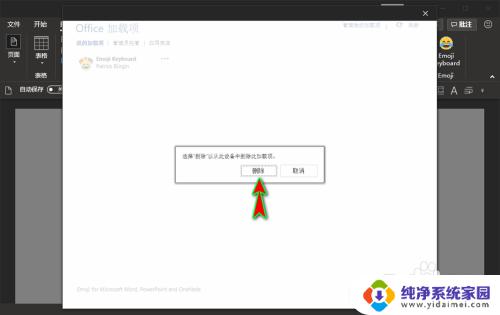
以上就是删除word加载项的步骤,如果您还有任何疑问,请参考本文中提供的步骤进行操作,希望这篇文章对您有所帮助。